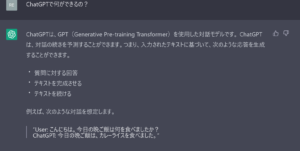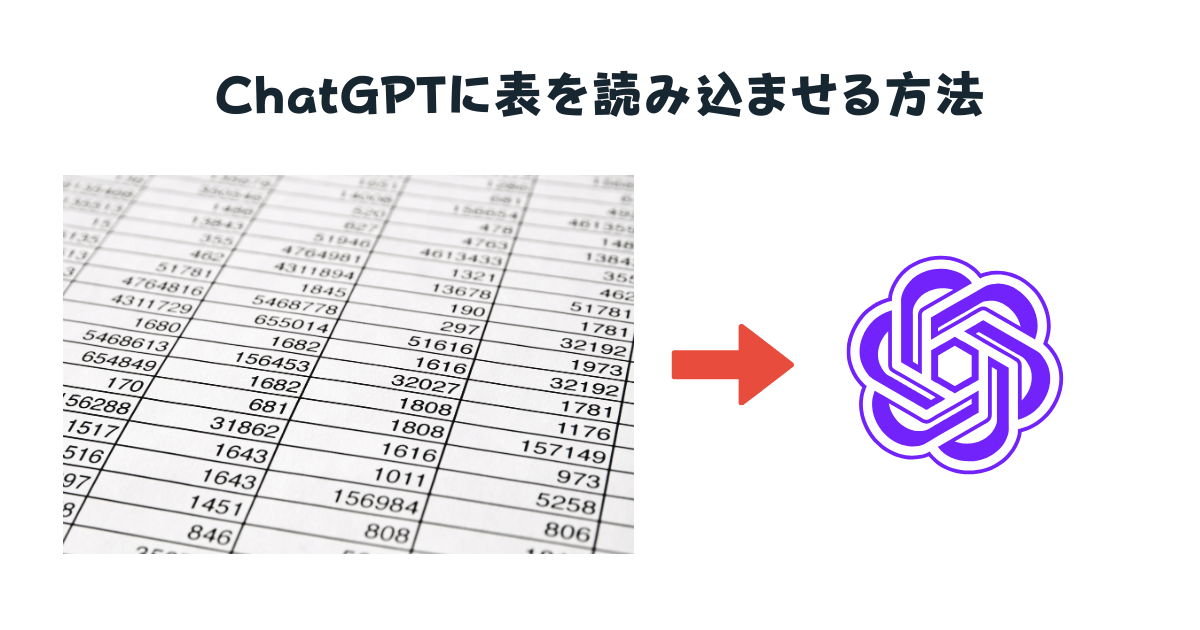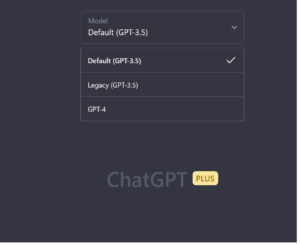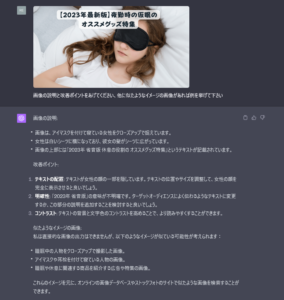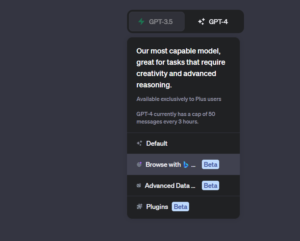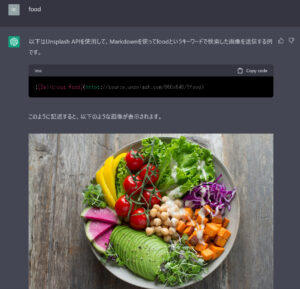ChatGPTは様々なファイル形式に対応しており、特にCSV形式やテキストファイルはユーザーにとって非常に使いやすいです。
CSVファイルはそのまま読みこませることができるので、表の扱いも簡単です。
この記事では、ChatGPTでの表データを読み込ませる方法を解説します。
ちなみに、ChatGPTの有料プランではAdvanced data analysisも統合されているのでデフォルトで使用可能になっています
データの直接貼り付け
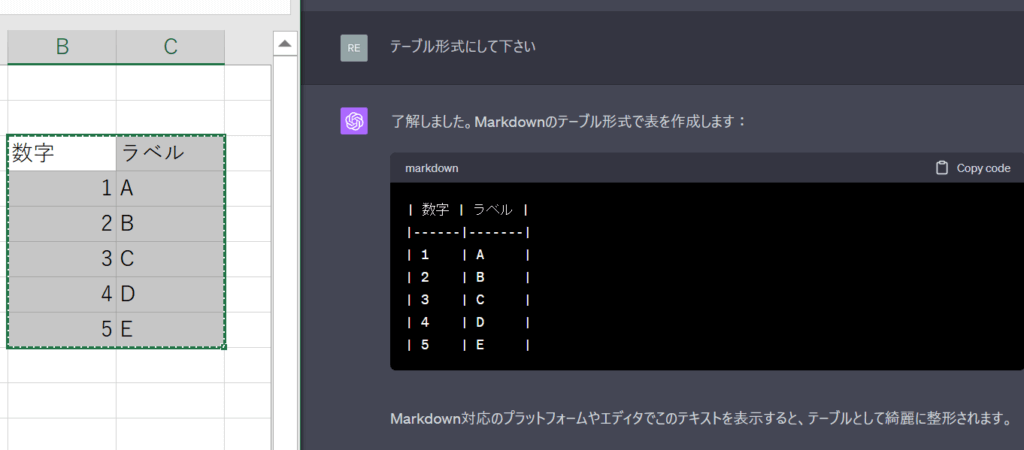
データサイズが大きくない場合は、エクセルから直接コピー&ペーストで簡単に表を作ることができます。しかし、大容量のデータを取り扱う場合は次のAdvanced data analysisを使う方法がオススメです。
Advanced data analysisを利用した表データの読み込み
より大きなデータを扱う場合、Advanced data analysisを使うのがオススメです。テキストファイル、CVSファイルをAttach filesでアップロードします。ただし、個人情報や共有されるとマズイファイルのアップロードは止めておきましょう。
Advanced data analysisを用いると、表データとしてChatGPTに読み込ませることができます。
CSVファイルの扱いについては、ChatGPTのCode InterpreterのCSVファイルの扱いについての注意点も参考いただければ幸いです。
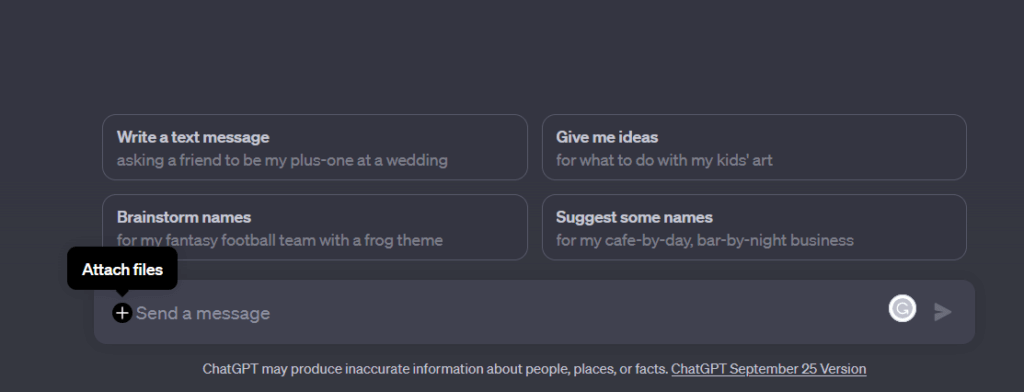
Advanced data analysis(旧Code Interpreter)の応用については以下の記事も参考いただければ幸いです
ブログ記事のリライトからデータ解析まで、さまざまな作業を自動化する方法を紹介しています。
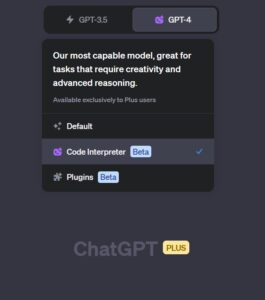
関連記事
さらに詳しい情報は、こちらの記事をご覧ください
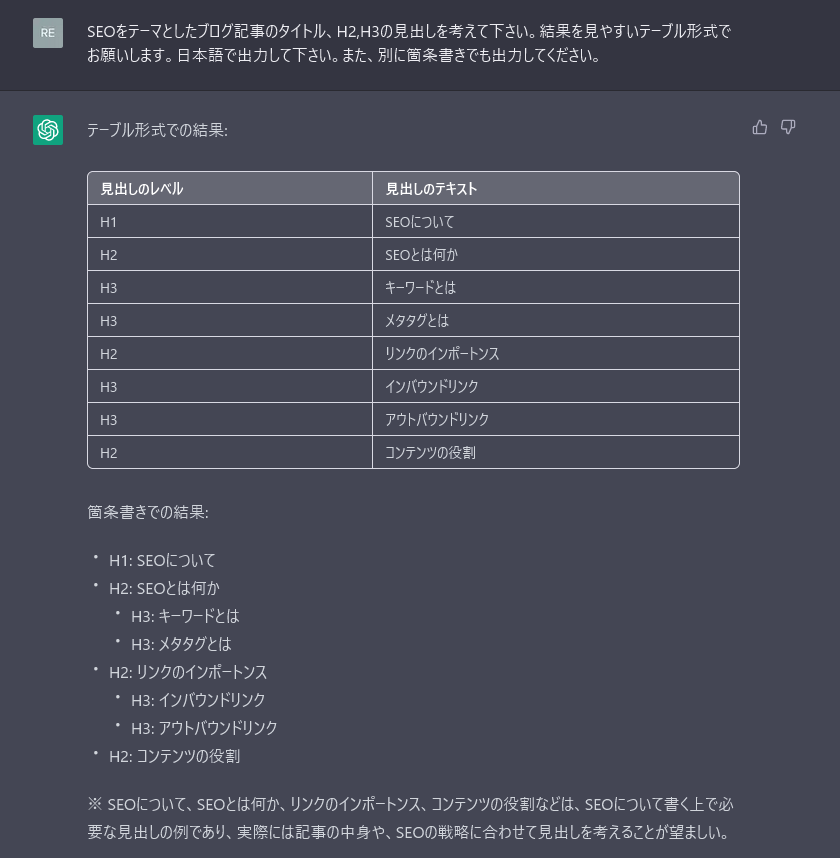
Advanced data analysisやCode Interpreterを使用して、効果的なグラフを作成する方法です。